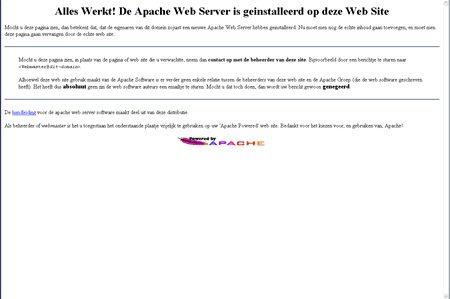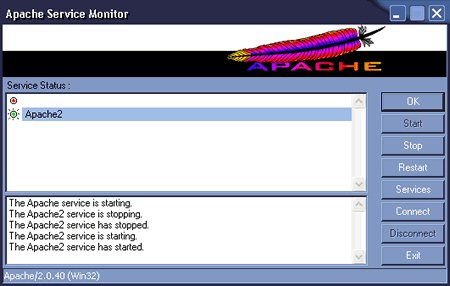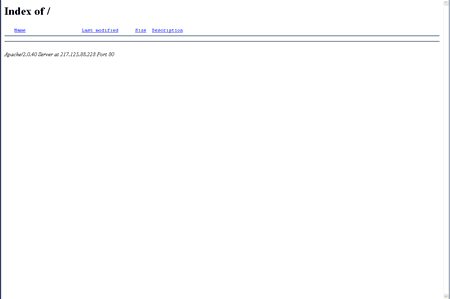DIG Digital Corner
Alles wat je altijd al over computers, hardware, software, internet en elektronische gadgets had willen weten, maar niet op Tweakers.net durft te vragen.



Een eigen WWW server opzetten om een site te hosten
Deze FAQ bestaat uit:
Inleiding
Wat hebben we nodig?
Apache
Inleiding
Wie droomt er nou niet van? Een eigen webserver om zijn/haar eigen site op te hosten. Geen rare en onduidelijke regels van providers meer. Alles precies zoals je het zelf hebben wilt. Om een goede site te kunnen hosten hebben we drie belangrijke dingen nodig: Apache, PHP, MySQL. Gelukkig is alles hier van gratis en kan je het zo downloaden. Wil je gewoon even makkelijk en snel een site hosten op je computer dan is het alleen nodig om het gedeelte van Apache te volgen.
Tip!
Als je een site host op je computer dan kunnen anderen hem zien door jouw IP nummer in te typen in de adresbalk van zijn of haar browser. Om een gratis je nummer in een site naam te veranderen kan je op verschillende sites terecht. Onder anderen: http://www.dyndns.org/ en http://www.dot.tk/index.html
Wat hebben we nodig?
- Een pc die op internet is aangesloten. Ja echt
- Apache
Apache
Apache is een programma dat je pc om tovert in een webserver. Apache zorgt er dus voor dat jij je site op het internet kan laten zien. Apache kan je hier downloaden http://www.apache.org/dist/httpd/binaries/win32/
Kies de laatste stabiele release. Je hebt de keuze uit de 1.3 versie of de 2.0 versie. Kies de 2.0 release, omdat deze meer features heeft en het meeste support op dit moment heeft.
Installatie
De installatie gaat het zelfde als de meeste programma�s die je gewend bent. Let wel even op, als Apache vraagt waar het zichzelf moet installeren kies dan een makkelijke map! Ik kies zelf altijd:
C:\webserver
Waarom? Omdat ik het daar altijd snel en makkelijk kan terug vinden.
Zodra je de locatie hebt gekozen begint het installeren.
Als hij klaar is kan je de boel al onderwerpen aan een kleine test.
Open je internet browser en typ in de adresbalk: http://localhost of http://127.0.0.1
Krijg je dit te zien:
Dan kan jij je zelf bij deze feliciteren want de installatie is goed gelukt.
voor je zelf
Zijn we er nu dan al? Nee, we beginnen pas net. Nu gaan we Apache configureren.
Configureren
Nu gaan we Apache instellen zoals we willen. Ga naar Start --> Programma�s --> Apache HTTP Server 2.0.40 --> Configure Apache Server en kies dan Edit the Apache httpd.conf Configuration File. Open dit bestand met een tekst edittor, bijvoorbeeld notepad.exe.
Nu komt even een lastig stukje. Je krijgt heel veel tekst te zien waar je weinig uit kan opmaken eigenlijk. Ga naar regel 228 (of zoek even naar de volgende regel.) Daar staat DocumentRoot "C:/webserver/Apache2/htdocs". Dit moet je even veranderen, namelijk naar DocumentRoot "C:/webserver/www". Natuurlijk maar je van C:/webserver de locatie waar je de map hebt neer gezet waar je Apache hebt ge´nstalleerd.
Op regel 253 staat <Directory "C:/webserver/Apache2/htdocs"> dit verander je ook naar <Directory "C:/webserver/www">. Voor hier geldt het zelfde als bij de vorige aanpassing. De map www gaan we zo meteen nog aan maken. Maak je daar geen zorgen om.
Sla het bestand nu op.
Ga naar C:/webserver of waar je map ook hebt neergezet. Maak daar een nieuwe map aan. Noem die: www hier komt je eigenlijke site in te staan. Dus hier sla je straks je .html en je .php files in op.
Omdat je de config file hebt veranderd moeten we Apache even opnieuw opstarten dat gaat zo:
Rechts onder in je taalbalk. (bij je klok dus) Is een icoontje van Apche. Klik daar met je rechtermuisknop op en kies: Play. Je krijgt een nieuw venster te zien. Klik op Apache2 (doe met het groene lampje er voor) en kies stop. Kies daarna weer Apache2 maar kies ditmaal voor start. Apache is nu opnieuw opgestart.
Ga weer naar je browser en typ in: http://127.0.0.1 of http://localhost. Als de config file goed hebt veranderd dan zie je het volgende scherm:
Je .html files kan je nu in de map www opslaan. De index.html is de start pagina van je site. Als je http://127.0.0.1 in typt in je browser dan zal je die pagina zien.
Wil jij je IP-adres weten zodat anderen hem ook kunnen zien dan moet je nog even het volgende doen: Surf naar http://www.whatismyip.com/ en dan zie je boven aan je IP-adres, makkelijk he?
Gefeliciteerd. Je kan nu je eigen site hosten en laten zien aan de wereld.
Met dank aan SHERMAN voor deze FAQ
[ Bericht 1% gewijzigd door Sander op 17-10-2005 22:10:39 ]
Deze FAQ bestaat uit:
Inleiding
Wat hebben we nodig?
Apache
Inleiding
Wie droomt er nou niet van? Een eigen webserver om zijn/haar eigen site op te hosten. Geen rare en onduidelijke regels van providers meer. Alles precies zoals je het zelf hebben wilt. Om een goede site te kunnen hosten hebben we drie belangrijke dingen nodig: Apache, PHP, MySQL. Gelukkig is alles hier van gratis en kan je het zo downloaden. Wil je gewoon even makkelijk en snel een site hosten op je computer dan is het alleen nodig om het gedeelte van Apache te volgen.
Tip!
Als je een site host op je computer dan kunnen anderen hem zien door jouw IP nummer in te typen in de adresbalk van zijn of haar browser. Om een gratis je nummer in een site naam te veranderen kan je op verschillende sites terecht. Onder anderen: http://www.dyndns.org/ en http://www.dot.tk/index.html
Wat hebben we nodig?
- Een pc die op internet is aangesloten. Ja echt
- Apache
Apache
Apache is een programma dat je pc om tovert in een webserver. Apache zorgt er dus voor dat jij je site op het internet kan laten zien. Apache kan je hier downloaden http://www.apache.org/dist/httpd/binaries/win32/
Kies de laatste stabiele release. Je hebt de keuze uit de 1.3 versie of de 2.0 versie. Kies de 2.0 release, omdat deze meer features heeft en het meeste support op dit moment heeft.
Installatie
De installatie gaat het zelfde als de meeste programma�s die je gewend bent. Let wel even op, als Apache vraagt waar het zichzelf moet installeren kies dan een makkelijke map! Ik kies zelf altijd:
C:\webserver
Waarom? Omdat ik het daar altijd snel en makkelijk kan terug vinden.
Zodra je de locatie hebt gekozen begint het installeren.
Als hij klaar is kan je de boel al onderwerpen aan een kleine test.
Open je internet browser en typ in de adresbalk: http://localhost of http://127.0.0.1
Krijg je dit te zien:
Dan kan jij je zelf bij deze feliciteren want de installatie is goed gelukt.
voor je zelf
Zijn we er nu dan al? Nee, we beginnen pas net. Nu gaan we Apache configureren.
Configureren
Nu gaan we Apache instellen zoals we willen. Ga naar Start --> Programma�s --> Apache HTTP Server 2.0.40 --> Configure Apache Server en kies dan Edit the Apache httpd.conf Configuration File. Open dit bestand met een tekst edittor, bijvoorbeeld notepad.exe.
Nu komt even een lastig stukje. Je krijgt heel veel tekst te zien waar je weinig uit kan opmaken eigenlijk. Ga naar regel 228 (of zoek even naar de volgende regel.) Daar staat DocumentRoot "C:/webserver/Apache2/htdocs". Dit moet je even veranderen, namelijk naar DocumentRoot "C:/webserver/www". Natuurlijk maar je van C:/webserver de locatie waar je de map hebt neer gezet waar je Apache hebt ge´nstalleerd.
Op regel 253 staat <Directory "C:/webserver/Apache2/htdocs"> dit verander je ook naar <Directory "C:/webserver/www">. Voor hier geldt het zelfde als bij de vorige aanpassing. De map www gaan we zo meteen nog aan maken. Maak je daar geen zorgen om.
Sla het bestand nu op.
Ga naar C:/webserver of waar je map ook hebt neergezet. Maak daar een nieuwe map aan. Noem die: www hier komt je eigenlijke site in te staan. Dus hier sla je straks je .html en je .php files in op.
Omdat je de config file hebt veranderd moeten we Apache even opnieuw opstarten dat gaat zo:
Rechts onder in je taalbalk. (bij je klok dus) Is een icoontje van Apche. Klik daar met je rechtermuisknop op en kies: Play. Je krijgt een nieuw venster te zien. Klik op Apache2 (doe met het groene lampje er voor) en kies stop. Kies daarna weer Apache2 maar kies ditmaal voor start. Apache is nu opnieuw opgestart.
Ga weer naar je browser en typ in: http://127.0.0.1 of http://localhost. Als de config file goed hebt veranderd dan zie je het volgende scherm:
Je .html files kan je nu in de map www opslaan. De index.html is de start pagina van je site. Als je http://127.0.0.1 in typt in je browser dan zal je die pagina zien.
Wil jij je IP-adres weten zodat anderen hem ook kunnen zien dan moet je nog even het volgende doen: Surf naar http://www.whatismyip.com/ en dan zie je boven aan je IP-adres, makkelijk he?
Gefeliciteerd. Je kan nu je eigen site hosten en laten zien aan de wereld.
Met dank aan SHERMAN voor deze FAQ
[ Bericht 1% gewijzigd door Sander op 17-10-2005 22:10:39 ]
Beter een baas onder je duim, dan tien bovenop
Trekt bij warm weer een poncho aan
Trekt bij warm weer een poncho aan